وبسایتهای متعدد¶
اودو به شما امکان میدهد تا چندین وبسایت را از یک پایگاه داده ایجاد کنید. این ویژگی میتواند مفید باشد، به عنوان مثال، اگر چندین برند تحت سازمان شما فعالیت میکنند، یا برای ایجاد وبسایتهای جداگانه برای محصولات/خدمات مختلف یا مخاطبان متفاوت. در این موارد، داشتن وبسایتهای مختلف میتواند به جلوگیری از سردرگمی کمک کند و استراتژیهای دیجیتال شما را بهتر به مخاطبان هدف شما برساند.
هر وبسایت میتواند بهطور مستقل طراحی و پیکربندی شود با نام دامنه خود، قالب، صفحات، منوها، زبانها، محصولات، تیم فروش اختصاصی و غیره. همچنین میتوانند محتوا و صفحات را به اشتراک بگذارند.
نکته
محتوای تکراری (یعنی صفحات و محتوایی که بین چندین وبسایت به اشتراک گذاشته میشوند) میتواند تأثیر منفی بر بهینهسازی موتور جستجو (SEO) داشته باشد.
ایجاد وبسایت¶
برای ایجاد یک وبسایت جدید، به صورت زیر عمل کنید:
به بروید.
کلیک کنید: + وبسایت جدید.

مشخص کنید نام وبسایت و دامنه وبسایت. هر وبسایت باید تحت دامنه خود منتشر شود.
در صورت نیاز، نام شرکت، زبانها و زبان پیشفرض را تنظیم کنید.
روی دکمه ایجاد کلیک کنید.
سپس میتوانید ساخت وبسایت جدید خود را آغاز کنید.
توجه
بهصورت پیشفرض، تمام اپلیکیشنهای مرتبط با وبسایت که نصب کردهاید (مانند تجارت الکترونیک، انجمن، وبلاگ و غیره) و صفحات وبسایت مرتبط با آنها نیز در وبسایت جدید در دسترس هستند. شما میتوانید با اصلاح منوی وبسایت آنها را حذف کنید.
تغییر وبسایتها¶
برای تغییر از یک وبسایت به وبسایت دیگر، روی منوی کنار دکمه +جدید در گوشه بالا سمت راست کلیک کنید و وبسایتی را که میخواهید به آن تغییر دهید انتخاب کنید.
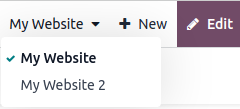
توجه
هنگامی که وبسایتها را تغییر میدهید، به صفحه اصلی وبسایت دیگر هدایت میشوید.
پیکربندی خاص وبسایت¶
بیشتر تنظیمات وبسایت مختص همان وبسایت هستند، به این معنی که میتوان آنها را برای هر وبسایت فعال یا غیرفعال کرد. برای تنظیم گزینهها برای یک وبسایت، به مسیر بروید. در قسمت تنظیمات وبسایت در بالای صفحه تنظیمات و در نوار زرد، وبسایت مورد نظر را انتخاب کنید. سپس گزینهها را برای آن وبسایت خاص تنظیم کنید.
توجه
وبسایتها با تنظیمات پیشفرض ایجاد میشوند؛ تنظیمات از یک وبسایت به وبسایت دیگر کپی نمیشوند.
در یک محیط چند شرکتی، هر وبسایت میتواند به یک شرکت خاص در پایگاه داده شما متصل شود تا تنها دادههای مرتبط با شرکت (مانند محصولات، مشاغل، رویدادها و غیره) در وبسایت نمایش داده شود. برای نمایش دادههای خاص شرکت، شرکت مورد نظر را در فیلد شرکت تنظیم کنید.
دسترسپذیری محتوا¶
بهصورت پیشفرض، صفحات، محصولات، رویدادها و غیره که از طریق رابط کاربری (با استفاده از دکمه +جدید) ایجاد میشوند، تنها در وبسایتی که در آن ایجاد شدهاند در دسترس هستند. اما رکوردهایی که از طریق بخش مدیریت ایجاد میشوند، بهصورت پیشفرض در تمامی وبسایتها در دسترس قرار میگیرند. دسترسی به محتوا را میتوان در بخش مدیریت و در فیلد وبسایت تغییر داد. بهعنوان مثال، برای محصولات به بروید، سپس محصول مورد نظر را انتخاب کرده و به تب فروش بروید. برای انجمنها، به بروید و انجمن مورد نظر را انتخاب کنید.
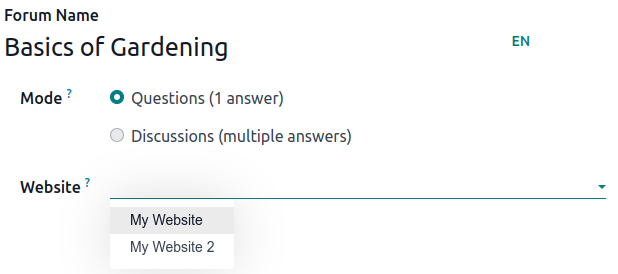
رکوردها و ویژگیها میتوانند در دسترس قرار گیرند:
در تمام وبسایتها: فیلد وبسایت را خالی بگذارید؛
فقط در یک وبسایت: فیلد وبسایت را بهطور مناسب تنظیم کنید؛
در برخی وبسایتها: در این صورت، باید مورد را کپی کرده و فیلد وبسایت را تنظیم کنید.
صفحات وبسایت¶
برای تغییر وبسایتی که یک صفحه قرار است در آن منتشر شود، به صورت زیر عمل کنید:
بروید به .
پنل جستجو را باز کنید و وبسایتی را که صفحه در حال حاضر روی آن منتشر شده است، انتخاب کنید.
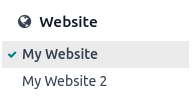
کادر انتخاب کنار صفحه(هایی) که میخواهید تغییر دهید را علامت بزنید.
روی فیلد وبسایت کلیک کنید و وبسایت مورد نظر را انتخاب کنید، یا آن را خالی بگذارید تا صفحه در همه وبسایتها منتشر شود.
توجه
هر وبسایت باید صفحه اصلی مخصوص به خود را داشته باشد؛ نمیتوانید از یک صفحه اصلی برای چند وبسایت استفاده کنید.
ویژگیهای تجارت الکترونیک¶
ویژگیهای تجارت الکترونیک مانند محصولات، دستهبندیهای تجارت الکترونیک، لیستهای قیمت، تخفیفها، ارائهدهندگان پرداخت و غیره میتوانند به یک وبسایت خاص محدود شوند.
حسابهای مشتریان¶
شما میتوانید با فعال کردن کادر انتخابی حسابهای مشترک مشتریان در تنظیمات وبسایت، به مشتریان خود اجازه دهید از همان حساب کاربری در تمام وبسایتهای شما استفاده کنند.
قیمتگذاری¶
محصولات میتوانند بر اساس وبسایت با استفاده از لیستهای قیمت بهطور متفاوت قیمتگذاری شوند. پیکربندی زیر مورد نیاز است:
به بروید.
به بخش فروشگاه - محصولات بروید و گزینه لیستهای قیمت را انتخاب کنید: قیمتهای متعدد برای هر محصول.
روی لیستهای قیمت کلیک کنید تا لیستهای قیمت جدید تعریف کنید یا لیستهای موجود را ویرایش کنید.
لیست قیمت را انتخاب کنید یا روی جدید کلیک کنید تا یک لیست جدید ایجاد کنید، سپس به برگه پیکربندی بروید و فیلد وبسایت را تنظیم کنید.
گزارشدهی¶
تحلیلها¶
هر وبسایت تحلیلهای خاص خود را دارد: analytics. برای جابهجایی بین وبسایتها، روی دکمههای گوشه بالا سمت راست کلیک کنید.
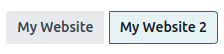
سایر دادههای گزارشدهی¶
سایر دادههای گزارشدهی مانند دادههای داشبورد تجارت الکترونیک، تحلیلهای فروش آنلاین و بازدیدکنندگان در صورت لزوم میتوانند بر اساس وبسایت گروهبندی شوند. پنل جستجو را باز کرده و گزینه گروهبندی بر اساس --> وبسایت را انتخاب کنید.